Tips og triks for å lage ny Apple-ID på iPhone / iPad
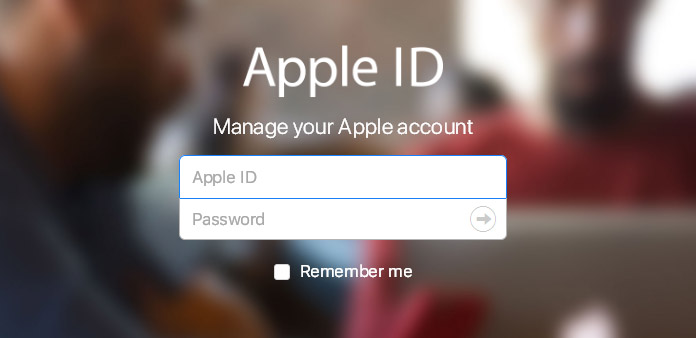
Apple gir detaljprosessen for kundene å opprette en ny Apple ID. Det du trenger å gjøre er å følge instruksjonene for å fylle ut den nødvendige informasjonen. Hvis du er nybegynner til Apple ID, kan du sjekke ut detaljene for å sette opp en Apple ID på iPhone eller iPad. Men hva med å lage en ny Apple ID for barn eller uten kredittkort? Hvis du har noen forvirring om den nye Apple-IDen din, kan du finne tips og triks for Apple ID-opprettelse fra artikkelen nå.
Del 1: Hvordan opprette en ny Apple-ID på iPhone eller iPad
Opprett en ny Apple-ID
Åpne angir APP på iPhone eller iPad, og klikk deretter på iCloud. Og klikk deretter på Logg på iPad. Når siden dukker opp, trykker du på Ikke ha en Apple-ID eller glem det. Etter det trykk Opprett Apple ID.
Fyll ut informasjonen
Input Fødselsdatoklikk neste. Når siden dukker opp, skriv inn Etternavn og fornavn, klikk Neste. Tap Bruk din nåværende e-postadresse or Få en gratis iCloud-e-postadresse hvis du ikke har en e-postadresse. I denne artikkelen angir vi første alternativet som et eksempel og klikker på det. Skriv inn e-postadressen din på siden nedenfor.
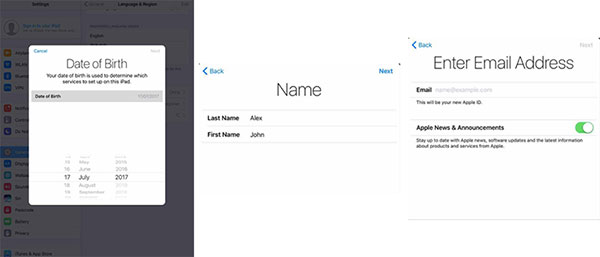
Sett opp passord og sikkerhet
Lag en Passord, og skriv deretter inn igjen til Bekreft. Skriv inn en gyldig Telefonnummer for å få din Apple ID Verification Code. Skriv inn bekreftelseskoden som sendes med tekstmelding. Tap Enig med vilkårene i høyre hjørne. Skriv inn iPad Passcode, det vil bli brukt til å bekrefte identiteten din når du logger deg på iCloud i en ny enhet.
Bekreft Apple ID med e-post
Deretter går du tilbake til første side av Angir APPklikk Bekreft e-postadressen din. Skriv inn bekreftelseskoden som sendes via e-post for å bekrefte e-postadressen. Nå fullfører vi alle prosedyrer for å opprette en ny Apple ID.
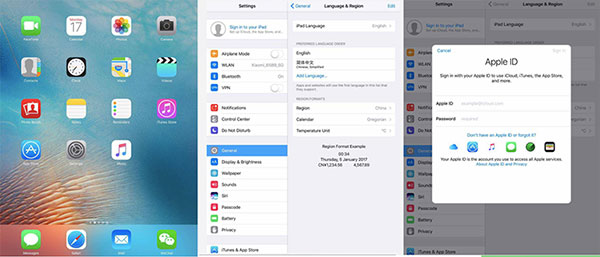
Del 2: Opprett ny Apple ID uten kredittkort eller betalingsmetode
Tilgang til gratis programmer på iPad / iPhone
Hvis du ikke vil bruke kredittkort med ny Apple-ID, kan du åpne Apple Store App, iTunes Store App eller iBook App. Og velg deretter en gratis app, sang, video eller bok.
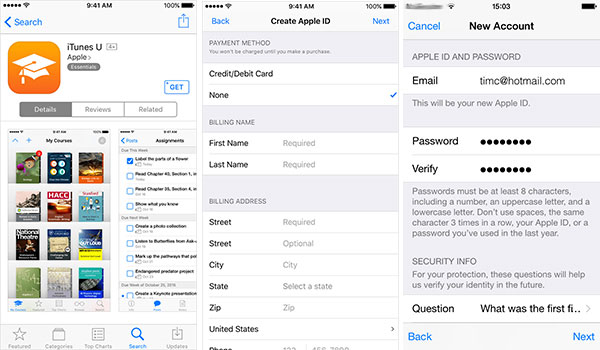
Opprett ny Apple-ID
Trykk på Hent-alternativ ved siden av elementet, og trykk på nytt for å få appen. Selvfølgelig vil Apple be deg om å logge på med en Apple ID, trykk på Opprett ny Apple-ID alternativet.
Sett opp passord og sikkerhet
Bare følg instruksjonene for å fylle ut den nødvendige informasjonen. Når du blir bedt om betalingsinformasjonen, velger du none alternativet i stedet.
Bekreft Apple ID via e-post
Når du får all informasjonen, vil du motta en e-post for bekreftelse. Du må bekrefte Apple-IDen din før du kan begynne å bruke den.)
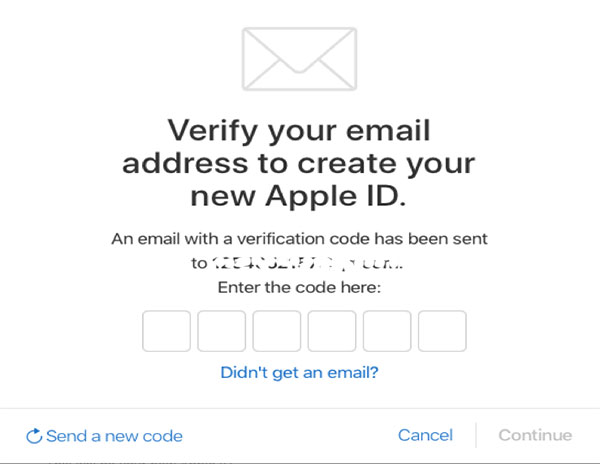
Del 3: Sett opp en ny Apple-ID for barn
Legg til familiemedlem i Apple ID
Gå til innstillinger og finn navnet ditt. Tap Familie Sharing alternativ og velg Legg til familiemedlem. Etter det trykk Opprett en Apple ID for et barn.
Skriv inn informasjon for barnet
Og så skriv inn barnas bursdag og trykk neste. Godta Foreldre personvernsopplysninger før du har en detaljanmeldelse først. Legg til betalingsinformasjon og annen informasjon fra barnet ditt for å opprette en ny Apple-ID for barn.
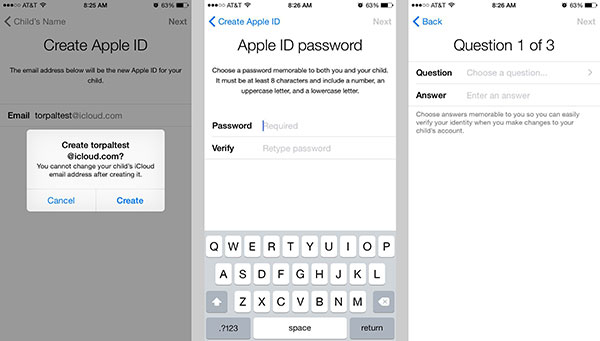
Sett opp passord og sikkerhet
Det er en lignende prosess for å angi et passord, velg sikkerhetsspørsmål for å konfigurere en ny konto. Den eneste forskjellen er at du bør sørge for at informasjonen blir husket for begge.
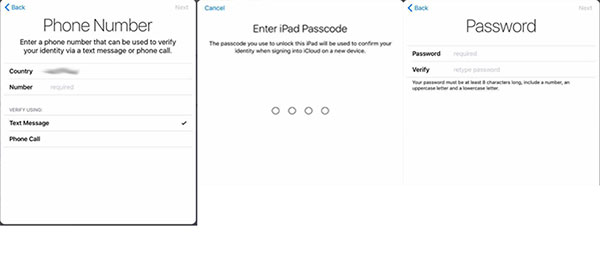
Familiedeling gjør at du kan opprette nye Apple ID-er for barn under 13. Den begrensede Apple-IDen tillater bare at de deltar i Family Sharing og andre Apple-tjenester. Pass på at du bruker CVV, bekreftelseskoden sendt via SMS eller sikkerhetskode fra betalingsmetode.
Del 4: Andre tips om hvordan du oppretter din nye Apple ID-konto
- 1. En e-postadresse kan bare merkes til en Apple ID-konto. Hvis du trenger å opprette en ny Apple ID-konto, velger du bare en annen e-postadresse.
- 2. Rednings-e-postadressen er en sekundær e-postadresse som er registrert hos kontoen din. Når det gjelder å sette opp ny Apple-ID for barn, er e-postadressen for foreldre rednings-e-postadressen.
- 3. Apple gir to-trinns bekreftelse for å øke sikkerheten til deres Apple ID-konto. Hvis du trenger spesiell beskyttelse for den nye Apple-IDen, prøv det!
- 4. Hvis du vil slå sammen flere kontoer til Apple ID-konto, er det fortsatt ikke tillatt.
konklusjonen
Vanligvis kan du følge trinnene for å konfigurere en ny Apple ID-konto med all nødvendig informasjon. For å unngå betaling for kontoen, kan du registrere en konto uten betalingskonto. Det er nyttig å lære mer detaljert om metoden for å sette opp en konto for barn med familien delingsfunksjon av Apple. Foruten informasjonen kan du også få andre triks for den nye kontoen din. Hvis du fortsatt har andre spørsmål om hvordan du konfigurerer den nye Apple ID-kontoen din, kan du også dele flere detaljer om problemene i kommentarene.







